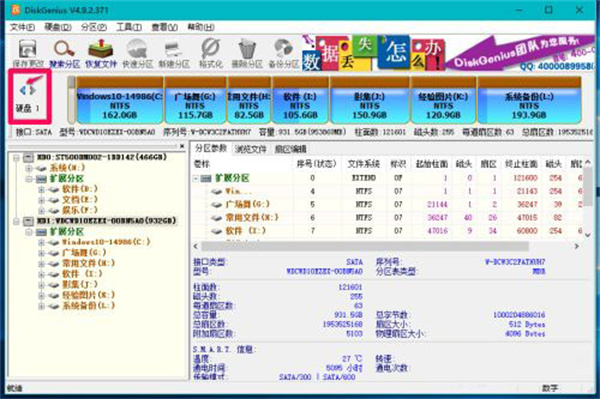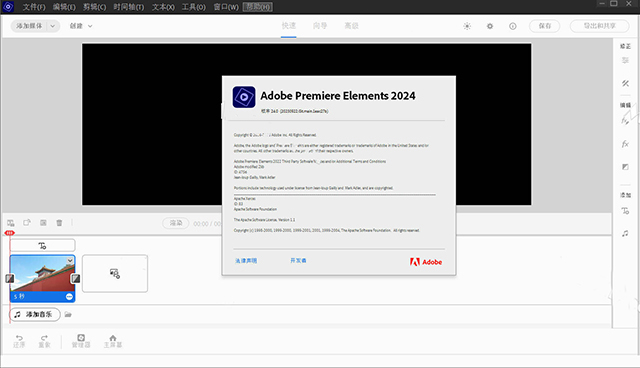详情介绍
驱动精灵是一款允许it管理员批量部署和管理局域网内所有终端的驱动程序。个人版则具备硬件检测报告生成、系统补丁更新、垃圾清理等附加功能,形成全方位的pc维护解决方案。接下来就让天天小编为大家解答一下驱动精灵怎么还原备份的驱动以及驱动精灵还原备份的驱动的方法吧!
第一步
打开驱动精灵 → 进入【驱动管理】。找到【声卡驱动】,点击右侧▼下拉箭头→选择【备份】。
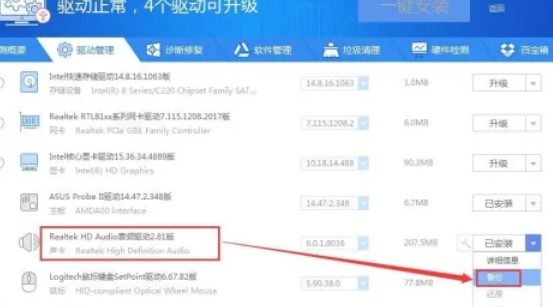
第二步
在弹出的窗口中,可单独备份或 批量选择驱动 备份。备份完成后,声卡驱动状态会显示 “已备份”。
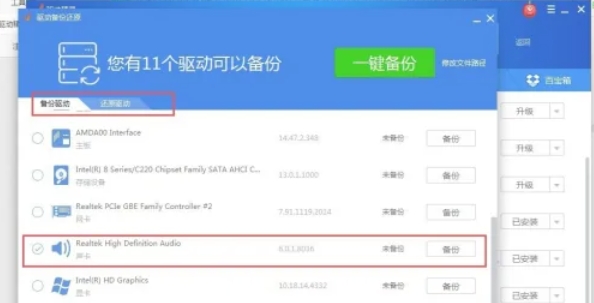
第三步
备份的驱动默认保存在:c:\program files (x86)\drivergenius\backup(或安装时自定义的备份路径)
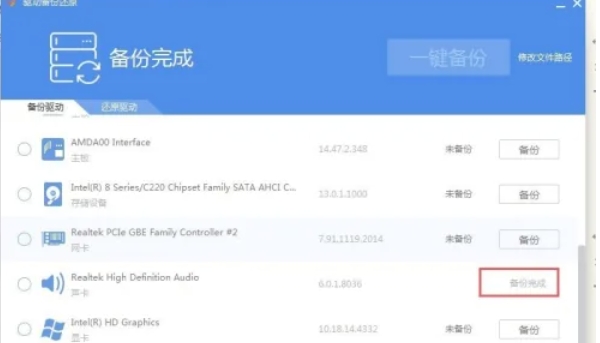
第四步
在驱动管理界面,点击顶部的 【还原驱动】 选项卡。在列表中找到 已备份的声卡驱动(按设备名称或日期筛选)。
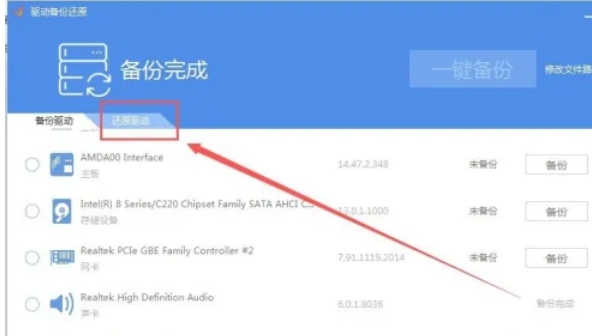
第五步
选中驱动,点击右侧【还原】按钮。
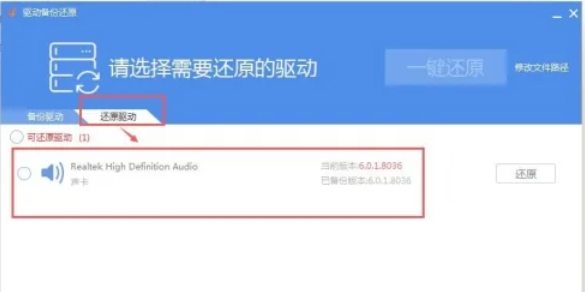
第六步
等待还原完成,按提示重启电脑生效。
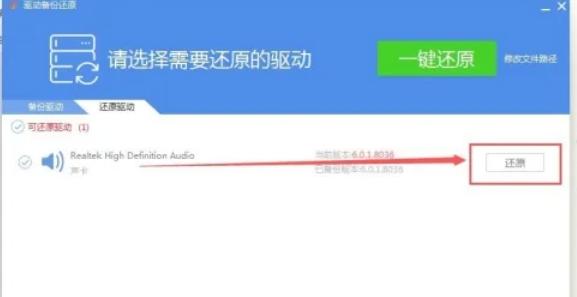
以上就是天天小编为你整理的驱动精灵怎么还原备份的驱动以及驱动精灵还原备份的驱动的方法啦,希望能帮到您!
人气软件
相关文章
-
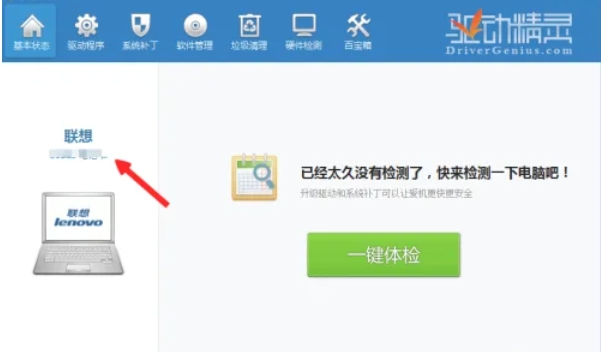 驱动精灵怎么备份网卡-驱动精灵备份网卡的方法
驱动精灵怎么备份网卡-驱动精灵备份网卡的方法驱动精灵是一款支持将驱动程序备份为独立文件、Zip压缩包或自解压程序的软件,方便系统重装或驱动异常时一键还原,避免硬件故障。安全清理无效驱动残留,喜欢这个软件的小伙伴快来代码网下载站下载吧!
-
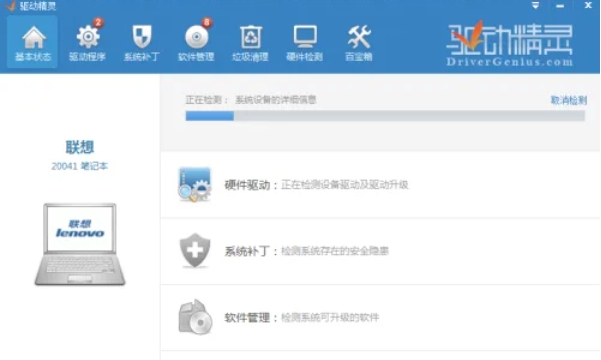 驱动精灵怎么备份网卡驱动-驱动精灵备份网卡驱动的方法
驱动精灵怎么备份网卡驱动-驱动精灵备份网卡驱动的方法驱动精灵是一款软件界面简洁友好,操作便捷,适合各类用户群体,尤其对电脑新手非常友好的软件。同时,驱动精灵会定期更新驱动数据库,喜欢这个软件的小伙伴快来代码网下载站下载吧!
-
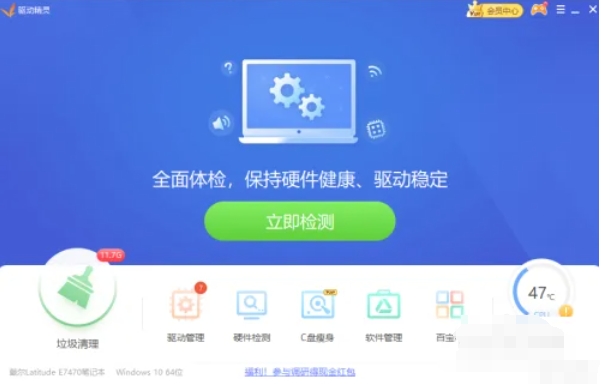 驱动精灵怎么开启驱动保护功能-驱动精灵开启驱动保护功能的方法
驱动精灵怎么开启驱动保护功能-驱动精灵开启驱动保护功能的方法驱动精灵是一款专业的驱动管理软件,主要用于自动检测、下载和安装电脑硬件驱动程序,解决因驱动缺失或版本过旧导致的设备异常问题。喜欢这个软件的小伙伴快来代码网下载站下载吧!
-
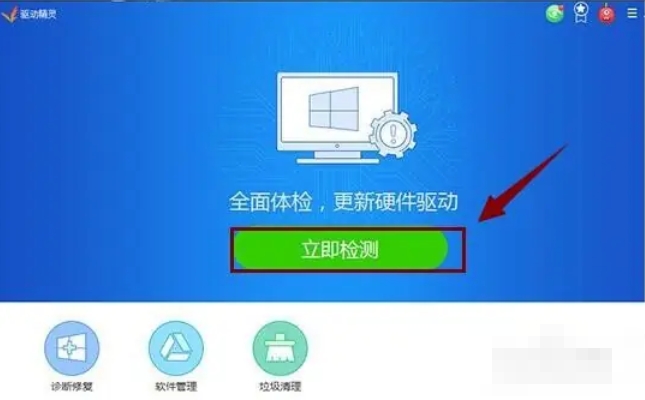 驱动精灵怎么安装打印机驱动-驱动精灵安装打印机驱动的方法
驱动精灵怎么安装打印机驱动-驱动精灵安装打印机驱动的方法驱动精灵是一款提供驱动备份、还原和卸载功能的软件,方便用户在重装系统或升级驱动时避免数据丢失。除了核心的驱动管理功能,喜欢这个软件的小伙伴快来代码网下载站下载吧!
-
 驱动精灵怎么导出硬件信息-驱动精灵导出硬件信息的方法
驱动精灵怎么导出硬件信息-驱动精灵导出硬件信息的方法驱动精灵是由驱动之家研发的一款专业驱动管理软件,主要功能包括硬件驱动检测、自动安装更新和系统备份恢复。其核心优势在于拥有超过200万种硬件驱动的庞大数据库,喜欢这个软件的小伙伴快来代码网下载站下载吧!
-
 驱动精灵怎么设置垃圾清理周期-驱动精灵设置垃圾清理周期的方法
驱动精灵怎么设置垃圾清理周期-驱动精灵设置垃圾清理周期的方法驱动精灵是一款能在安全机制方面,软件内置驱动数字签名验证和云查杀引擎,所有驱动均通过微软WHQL认证。用户可自定义设置更新提醒频率,并能通过驱动卸载工具彻底清除残留文件,喜欢这个软件的小伙伴快来代码网下载站下载吧!







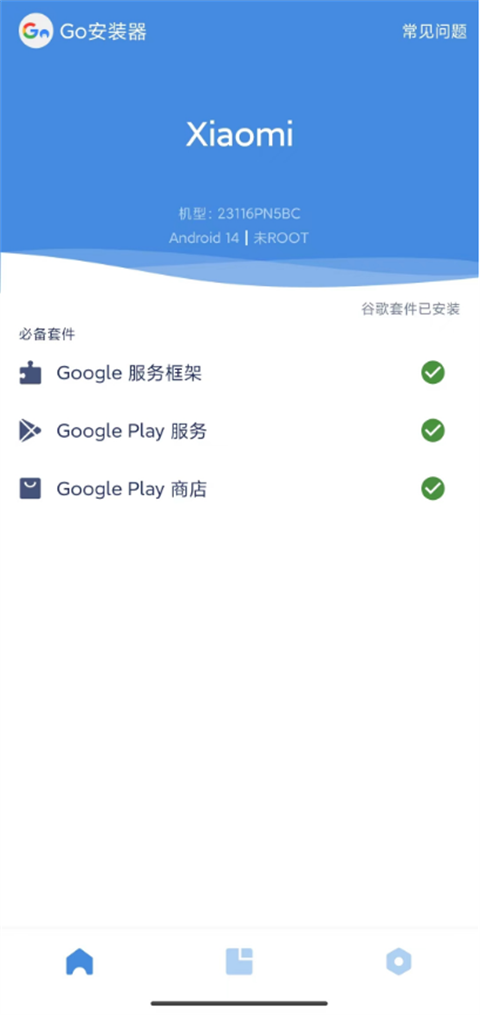

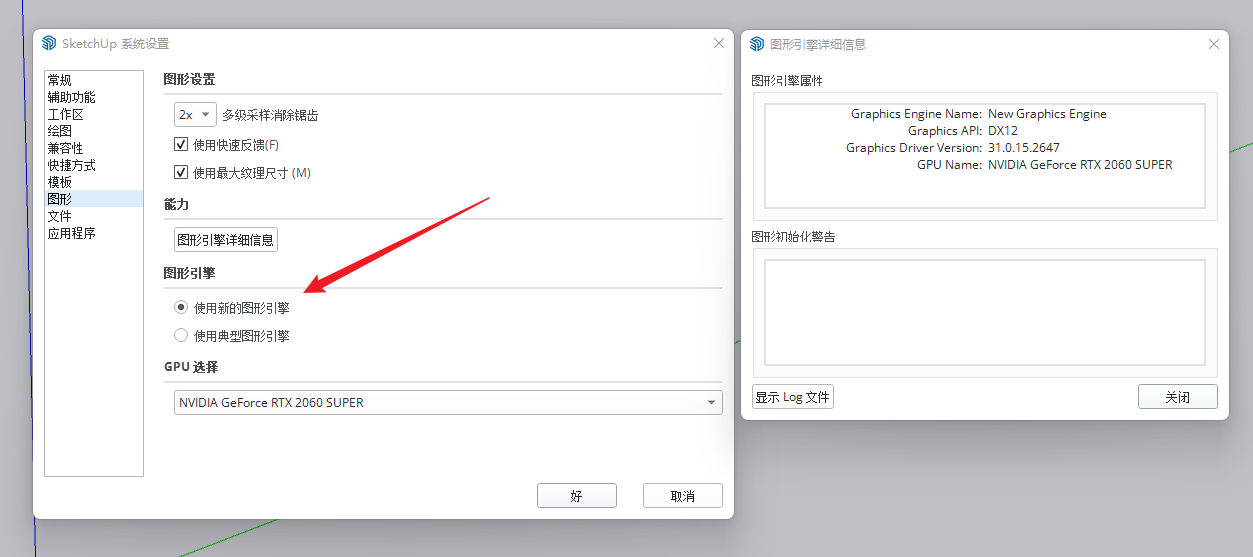
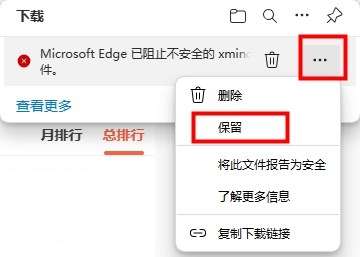
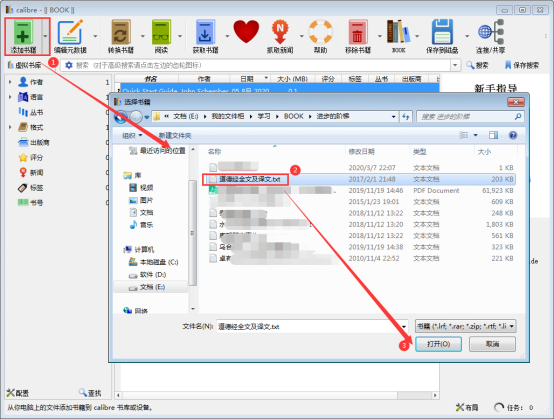
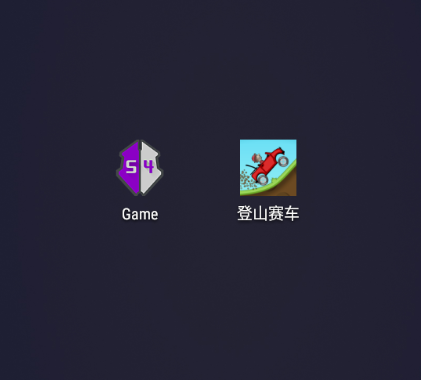
 360卫士
360卫士 360软件
360软件 微信电脑版
微信电脑版 百度网盘
百度网盘 chrome
chrome WPS
WPS 腾讯QQ
腾讯QQ 模拟器
模拟器